ppt怎么画虚线(ppt形状填充斜线)
- >
- 话题 >
PPT如何给形状 设置填充与轮廓
在日常办公中,我们经常会做演示文件进行汇报。
在演示文件中插入形状,可以起到画龙点睛的作用,插入形状后,我们该如何设置其效果呢?
方法,步骤:
首先选...
PPT如何给形状 设置填充与轮廓
在日常办公中,我们经常会做演示文件进行汇报。
在演示文件中插入形状,可以起到画龙点睛的作用,插入形状后,我们该如何设置其效果呢?
方法,步骤:
首先选中形状,点击工具栏中“绘图工具”选项卡。
若我们需要设置形状的填充效果,点击“填充”按钮。
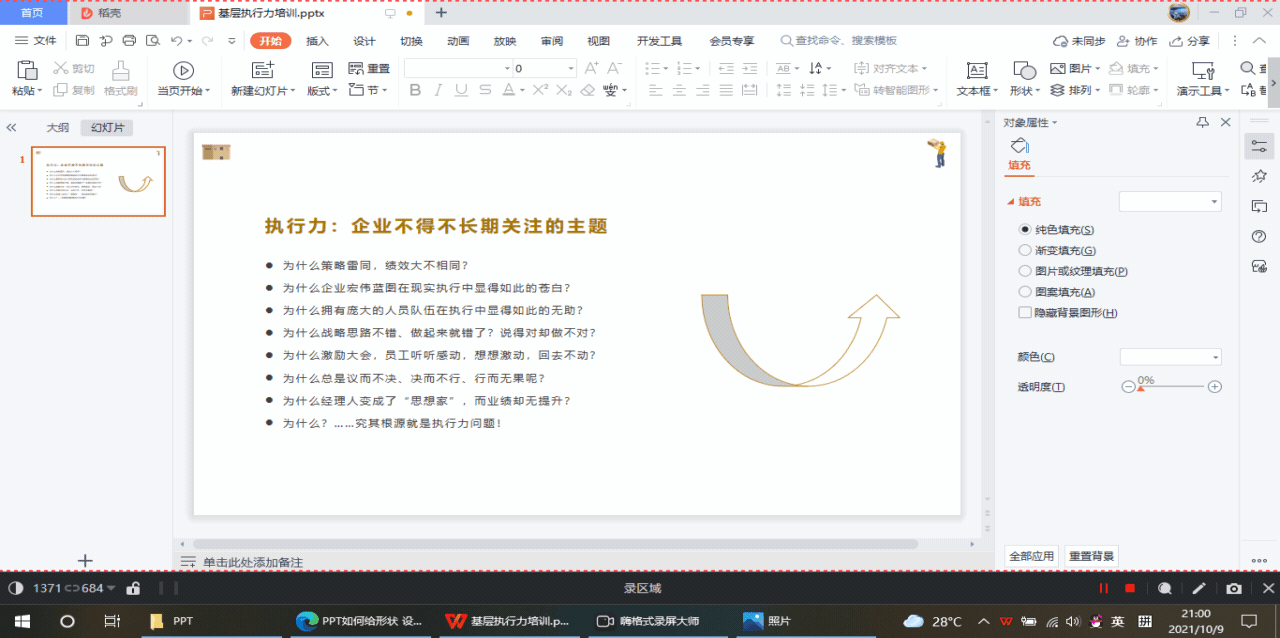
◾我们可以选择为你推荐的颜色,也可以使用取色器取一样的颜色。
或者采用图片或纹理、图案等进行填充。
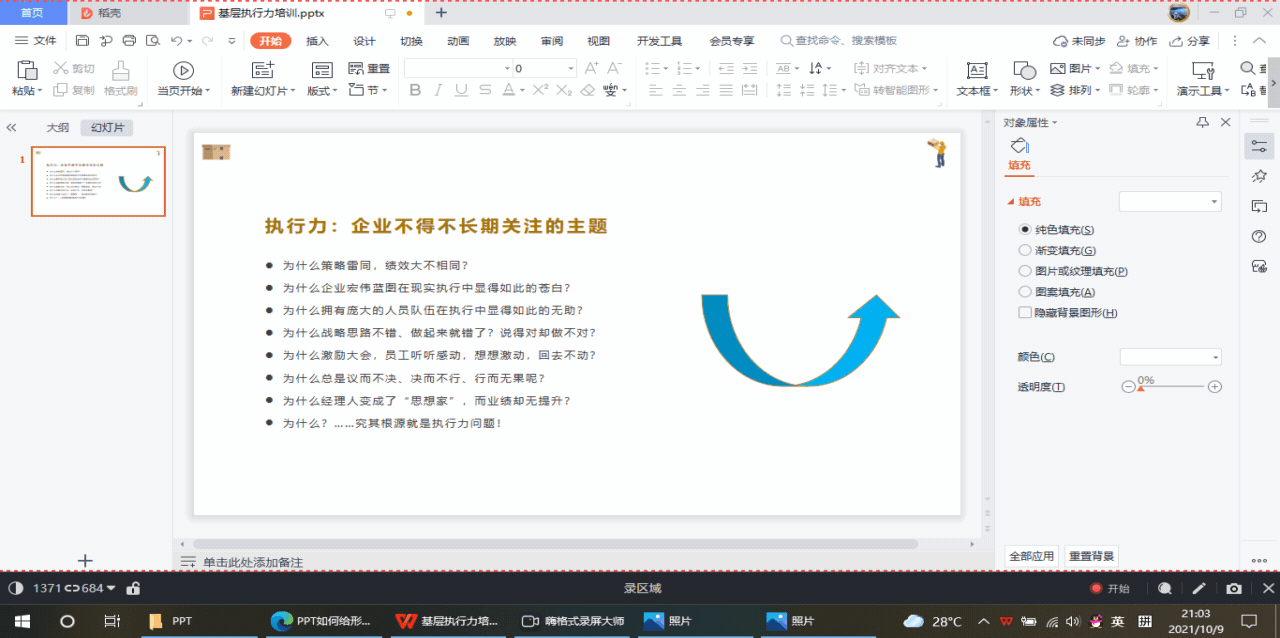
◾设置完形状的填充效果,我们还可以设置形状的轮廓。
点击“轮廓”按钮,我们可以选择为你推荐的轮廓颜色,也可以使用取色器取一样的颜色。
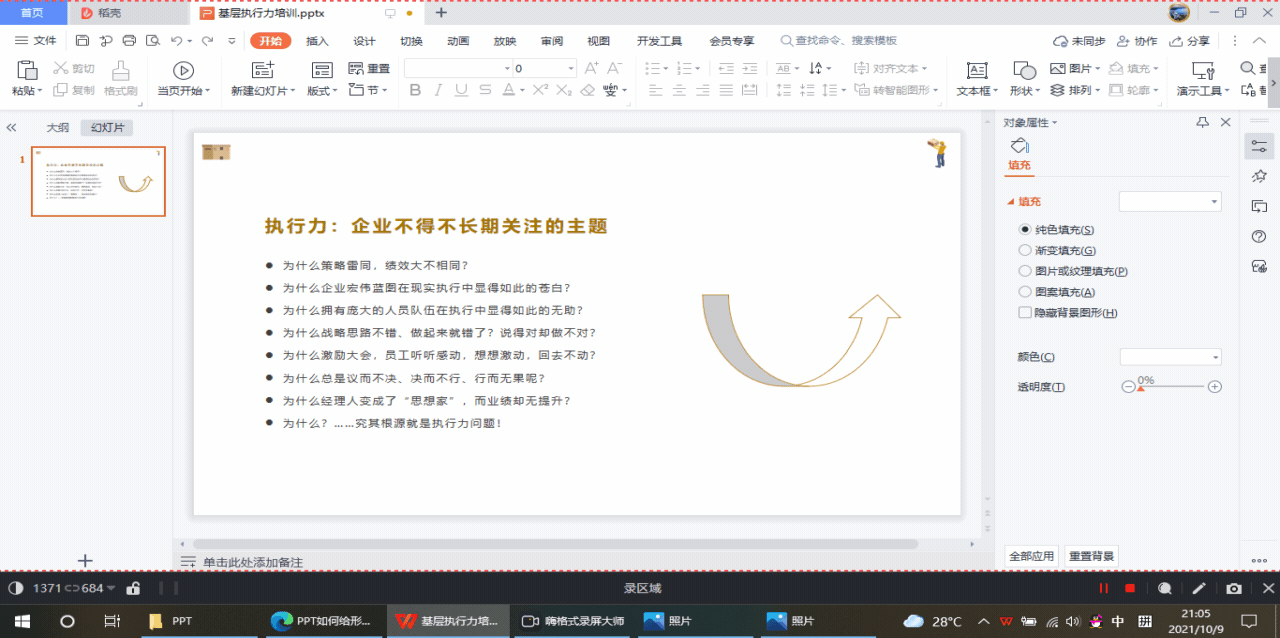
◾若轮廓要设置成线型,可以在“线型”、“虚线线型”中进行选择。
若想了解更多效果设置,请点击“更多设置”。
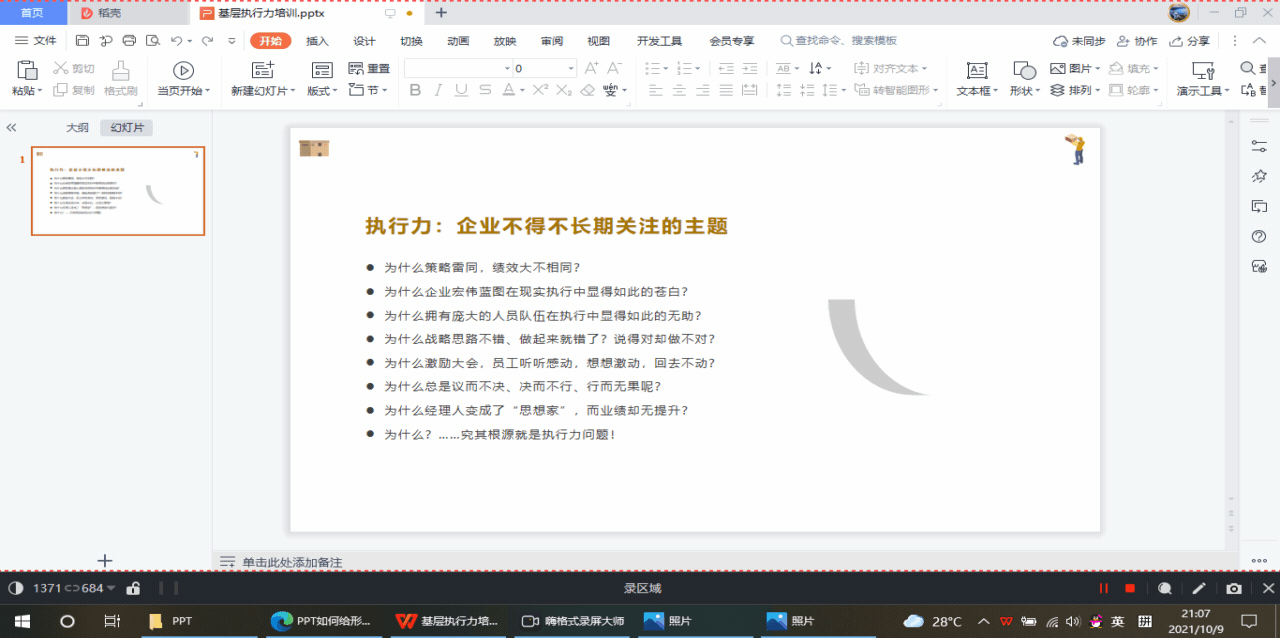
这个实用的功能你学会了吗?
- 发表于 2021-12-07 16:53
- 阅读 ( 1215 )
- 分类:互联网
0 条评论
请先 登录 后评论